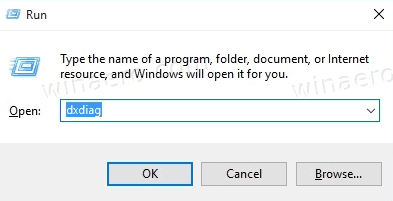Noen ganger skjer feil når du bruker chat-apper som Messenger, og du må kanskje trekke tilbake en melding. Hvis det skjer, har Messenger et alternativ du kan bruke til å fjerne en allerede sendt melding.

Vanligvis er det ikke så vanskelig å finne alternativet 'Fjern for deg', der du sletter meldingen bare for deg selv. Problemer oppstår når brukere ønsker å slette en melding slik at samtaledeltakerne heller ikke kan se den ved å bruke alternativet 'Fjern for alle'.
I denne artikkelen vil du lære mer om hvorfor du ikke kan oppheve sendingen av en melding, problemene rundt dette alternativet, for eksempel at du ikke kan oppheve sendingen av en melding for alle, og hvordan du kan fikse dette problemet.
Hvorfor kan jeg ikke oppheve sendingen av en melding på Messenger
Hvis du angrer på at du skrev noe på en gang eller ønsker å rette et feilstavet ord i meldingen din, kan du fjerne den meldingen. Noen ganger er imidlertid ikke denne handlingen tilgjengelig, og du kan ikke oppheve sendingen av meldingen til alle deltakerne. Her er årsakene til at dette kan skje:
Bruker har blokkert deg
En av grunnene til at du kanskje ikke kan oppheve sendingen av en melding etter at du har sendt den, er at mottakeren blokkerte deg. Hvis du sendte noen en melding, men ikke opphevet sendingen umiddelbart etterpå, har de sannsynligvis blokkert deg i tiden som gikk mellom sending og forsøk på å oppheve sending.
For å være sikker på at dette er grunnen til at 'Fjern for alle'-knappen ikke fungerer for deg, sjekk om du kan legge til den vennen igjen. Hvis dette alternativet ikke er tilgjengelig for deg, betyr det at brukeren har blokkert deg. De vil fortsatt se meldingen din selv om du bruker alternativet 'Fjern for deg'.
Ikke venner på Facebook
Hvis du sender en melding til noen som ikke er din Facebook-venn, vil ikke-send-knappen være tilgjengelig. Du kan fortsatt fjerne det for deg selv, men det er umulig å fjerne det for alle.
uomsatt hvordan man bygger en base
Det kan være en feil
En Facebook-systemfeil kan oppstå når som helst, noe som gjør det umulig å fjerne en melding. Du kan ikke trekke tilbake meldingen i dette scenariet, selv om du sendte den til noen på vennelisten din.
Du er tom for data
Dette problemet vil oppstå når du bruker Messenger på mobile enheter der data er et problem. Hvis du går tom for data, vil ikke appen fungere ordentlig, den vil fungere tregere, og det kan oppstå feil og feil. Den vanligste feilen når Messenger-appen er tom for data, er manglende evne til å oppheve sendingen av meldingen.
Hvordan fikse alternativet Unsend på Messenger
Det er mange måter å fikse problemet med alternativene «Unsend» og «Fjern for alle». Hvis problemet ditt ikke er data eller feil og feil, er det her hvordan du kan fikse dette problemet.
Se om brukeren har blokkert deg
Som nevnt i avsnittet ovenfor, vil blokkering hindre deg i å trykke på den avsend-knappen. Hvis du mistenker at dette kan være problemet, gå til profilen deres på Facebook. Hvis du ikke kan se informasjon om dem og de ikke lenger har et profilbilde, betyr det at de har blokkert deg.
Se om brukeren ble uvenner med deg
En av grunnene til at du ikke kan oppheve sendingen av en melding, kan være utilsiktet vennløshet. Du eller den andre personen har ved et uhell blitt venn med hverandre, noe som vil føre til at du ikke kan oppheve sendingen av meldingen. For å finne ut om du ved et uhell ble venn med noen, besøk deres Facebook-profil og se om det er en 'Venneforespørsel'-knapp. Hvis det er det, har det skjedd en utilsiktet oppløsning, og du kan bare legge til den personen igjen og prøve å oppheve sendingen av en melding for alle.
Bruk nettstedet til å oppheve sending av meldinger
Kanskje den enkleste måten å fjerne en melding på er å bruke Facebook og Messenger i nettleseren din. Du kan slette uønskede meldinger via begge nettstedene.
hvordan du endrer navn i legender
- Åpne Facebook nettside .

- Hold markøren over en melding.

- Velg de tre prikkene på venstre side av meldingen.

- Klikk på 'Fjern' alternativet.

- Velg mellom «Unsend for Everyone» og «Remove for You».

Det samme kan gjøres ved å åpne Messenger-nettstedet .
- Finn meldingen du vil slette.

- Klikk på de tre prikkene.

- Velg alternativet 'Fjern for alle.'

Starter Messenger på nytt
Dette er sannsynligvis den første løsningen du tenker på når noe på mobilenheten din ikke fungerer. Hvis Messenger nekter å løse problemet ditt, start appen på nytt og åpne den igjen etter en kort periode.
Tøm bufferen
Å tømme hurtigbufferen kan hjelpe deg med å rydde opp i Messenger-appen og få den til å fungere ordentlig igjen. Denne prosessen kan gjøres fra Facebook-appen og nettsiden. Når du bruker nettstedet til å utføre denne prosessen, må du tømme hurtigbufferen for en hel nettleser. Hvis det er noe du ikke vil gjøre, fjerner du bare cachen fra Facebook-appen med disse trinnene:
støpt til ildpinne fra pc
- Klikk på de tre linjene nederst til høyre i Facebook-appen.

- Rull og klikk på alternativet 'Innstillinger og personvern.'

- Velg 'Innstillinger'.

- Finn 'Tillatelser' og klikk på 'Nettleser'.

- Klikk på 'Slett' i vinduet 'Dine nettlesingsdata'.

Logge inn og ut
Å tilbakestille Messenger-appen ved å logge inn og ut av applikasjonen er en annen måte å oppdatere og la den begynne å fungere som den skal. Du kan logge inn og ut av Messenger ved å bruke Facebook-appen og nettstedet. Etter det kan du prøve å slette meldingen en gang til.
Oppdater Messenger
Hvis du ikke har automatiske oppdateringer slått på for enhetens apper, kan det hende at Messenger-appen ikke er oppdatert. Alt du trenger å gjøre her er å gå til butikken der du lastet ned Messenger og oppdatere den. Bare for å være sikker, oppdater både Facebook og Messenger.
Installer Messenger på nytt
Hvis alt annet mislykkes, er en annen ting du kan gjøre å slette Messenger-appen helt og installere den på nytt fra Google Play Butikk eller App Store . Dette burde løse problemet, men du må først logge inn på Facebook-kontoen din.
Søk hjelp på Facebook
Den siste mulige løsningen er å søke hjelp fra Facebook og kontakte hjelpesenteret.
- Logg inn på Facebook.
- På hjemmesiden klikker du på profilbildet ditt øverst til høyre.

- Velg alternativet 'Hjelp og støtte'.

- Derfra kan du gå til 'Hjelpesenteret' eller velge alternativet 'Rapporter et problem.'

Vær forsiktig med hva du sender
Det er mange grunner til at du kanskje ikke kan trykke på Unsend-knappen for alle. Bruk et øyeblikk før du trykker på send-knappen, så du slipper å gå gjennom problemer med å trekke tilbake meldingen. Feil skjer og feil melding kan havne på feil sted. Hvis det skjedde med deg, følg instruksjonene i denne artikkelen, og du vil løse problemet på kort tid.
Hvor ofte sletter du meldingene dine? Har du brukt noen av tipsene nevnt i artikkelen? Gi oss beskjed i kommentarfeltet nedenfor.